Wi-Fi パスワードを忘れた場合はどうすればよいですか?
ラップトップやスマートフォンなどのデバイスを Wi-Fi に接続する必要がある状況が考えられますが、実際には、 Wi-Fiルーターのパスワードを忘れた場合。 心配する必要はありません。 パスワードを取り戻すのは非常に簡単です。 この記事を読むと、忘れた Wi-Fi パスワードをいくつかの方法で簡単に見つける方法がわかります。 おそらく、最初の方法のみが最も簡単で効果的であるため、役に立ちますが、ここでは他の 2 つの方法も紹介します。 じゃ、行こう! ????
方法1. それは最も便利で簡単でもあります。 開ける 「ネットワークと共有センター」。 次に、左側のサイドバーで、 「無線ネットワーク管理」。 次に、WiFi の名前を選択し、右クリックして選択します "プロパティ"。 次に、プロパティウィンドウが開きます。 タブ内 "安全性"ボックスにチェックを入れ 「入力した文字を表示する」。 それだけです! 上の行にパスワードが表示されます。 (これをセキュリティキーと呼びます)。 詳細な手順は下の図にあります。 画像はクリックするとフルサイズで開きます。
方法2。 これは少し複雑で、上級ユーザーに適しています。 この場合、パスワードを記憶するには、ルーターの Wi-Fi インターフェイスに接続する必要があります。 これを行うには、ブラウザを開き、アドレス バーにルーターのネットワーク アドレスを入力します。 おそらくアドレスは次のとおりです。 192.168.1.1 (またはこのように 192.168.0.1 )。 次に、認証のためにユーザー名とパスワードを入力する必要があります。 通常はログインが使用されます 管理者とパスワード 管理者(または 1234 )。 運悪くログインできない場合は、ルーターの説明書を読んでください。その方法が詳しく説明されています。
したがって、ルーターのインターフェイスに入ったら、WiFi セキュリティを担当するセクションを見つける必要があります。 「ワイヤレス セキュリティ」または「セキュリティ」と呼ばれることもあります (下の図のように)。 いずれにしても、WiFi に関連するセクションがある場合は、セキュリティに関するセクションも必要です。 これを見つけたので、「Unmask」または「Show network key」という行を見つけて、その横にあるチェックボックスをオンにします。 これでルーターがキーを表示します。 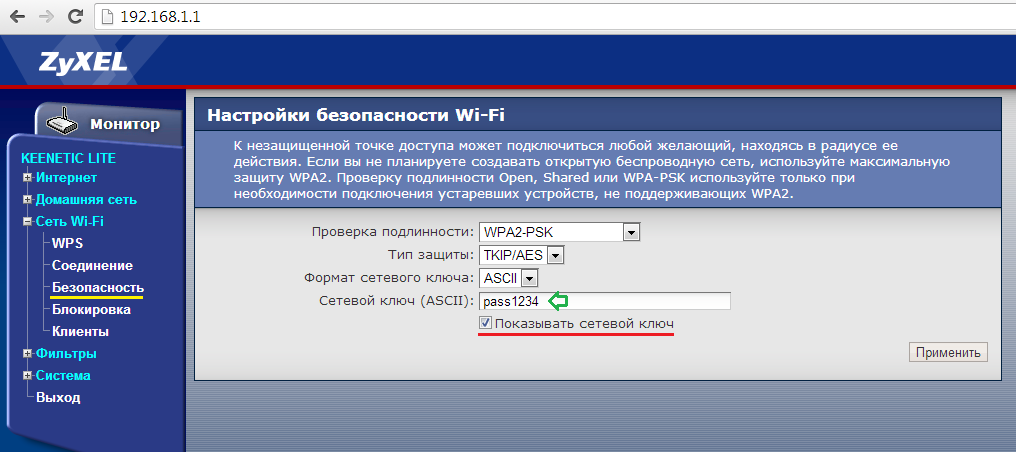
方法3。
というようなプログラムがあります ワイヤレスキービュー。 無料でインストールは必要ありません。 動作原理は非常に簡単です。プログラムを起動すると、システムに保存されているすべてのパスワードが表示されます。 ダウンロードして管理者として実行します。 きっと、見つかったパスワードの中にはあなたの WiFi パスワードが含まれているはずです。 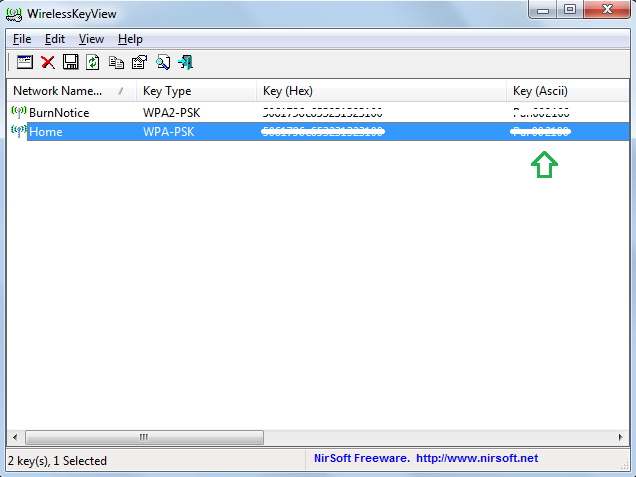
忘れたパスワードを見つける主な方法は以上です。 頑張って! ????
